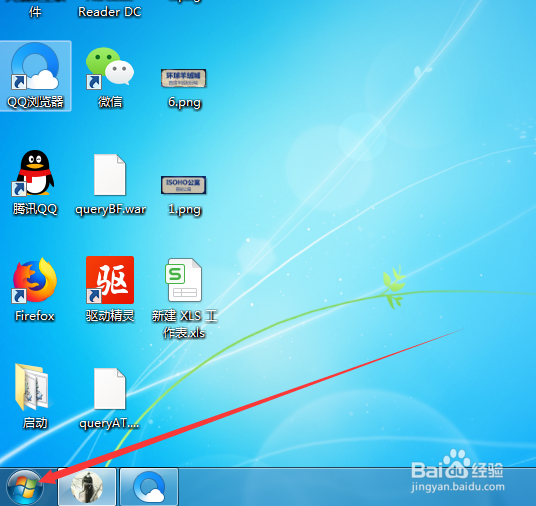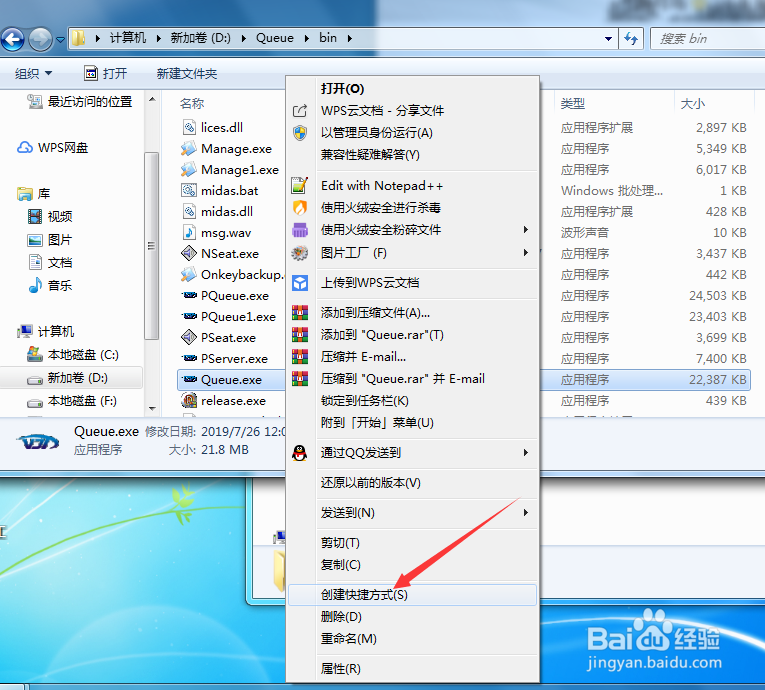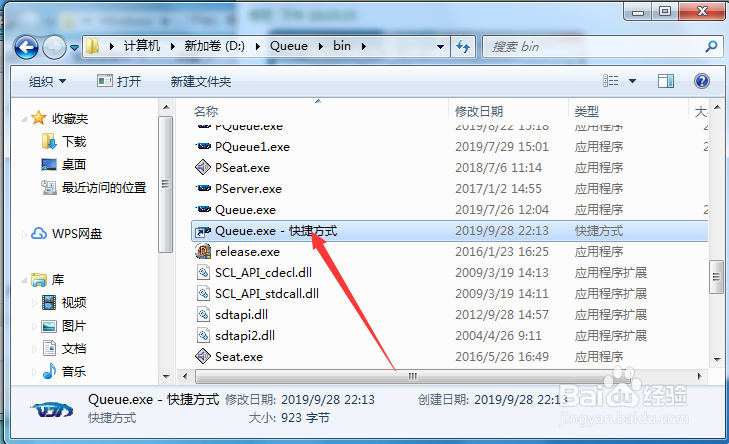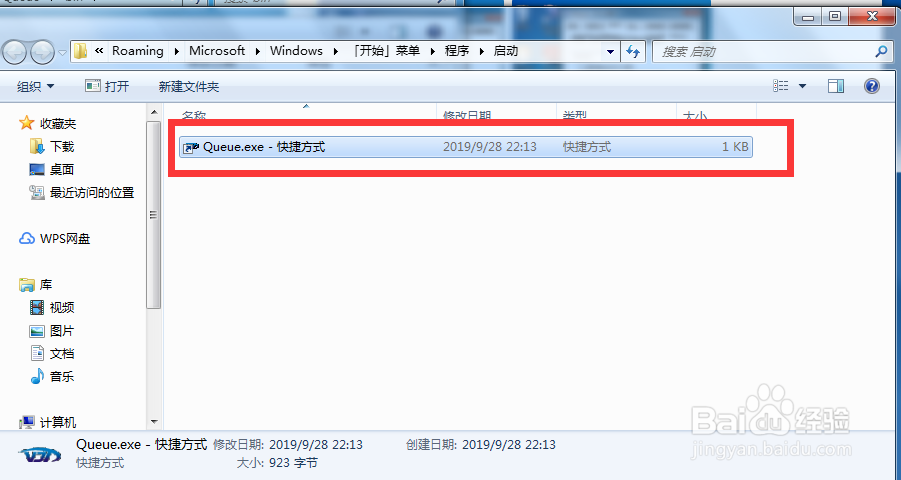win7如何设置程序开机自动运行。下面给大家介绍设置win7开机自动运行程序的操作方法。
工具/原料
电脑:组装台式机
操作系统:win7 64位旗舰版
一、设置win7 开机启动程序
1、电脑开机后,点击左下角的开始菜单,如图。
2、点击后,在开始界面点击所有程序,如图。
3、进入所有程序后,找到启动后点击鼠标右键,在弹出的右键界面点击打开,如图。
4、点击打开后,桌面显示启动窗口,如图。
5、打开启动窗口后,找到需要开机启动的程序,然后点击鼠标右键选择创建快捷方式,如图。
6、点击后,在当前文件夹显示刚创建的快捷方式,如图。
7、程序快捷方式创建完成后,将其拖动到刚打开的启动文件夹即可,如图。
二、总结
1、win7设置程序开机自启:1、在电脑桌面点击开始2、进入开始菜单后点击所有程序3、进入所有程序后打开启动文件夹4、选择需要开机启动的程序,创建一个快捷方式5、将程序的快捷方式放入到启动文件夹